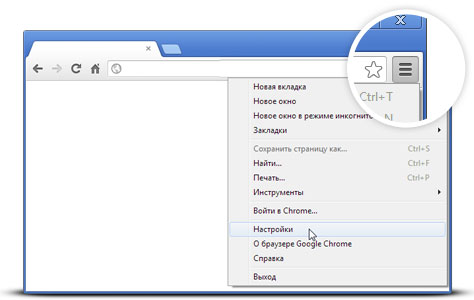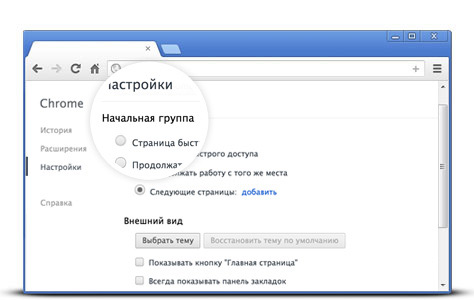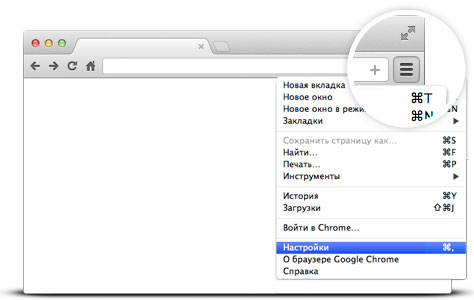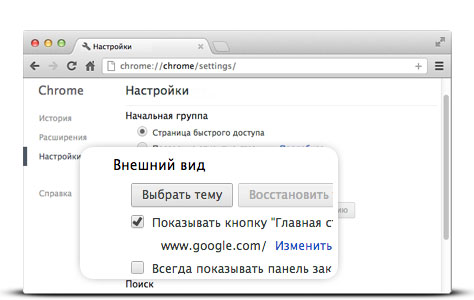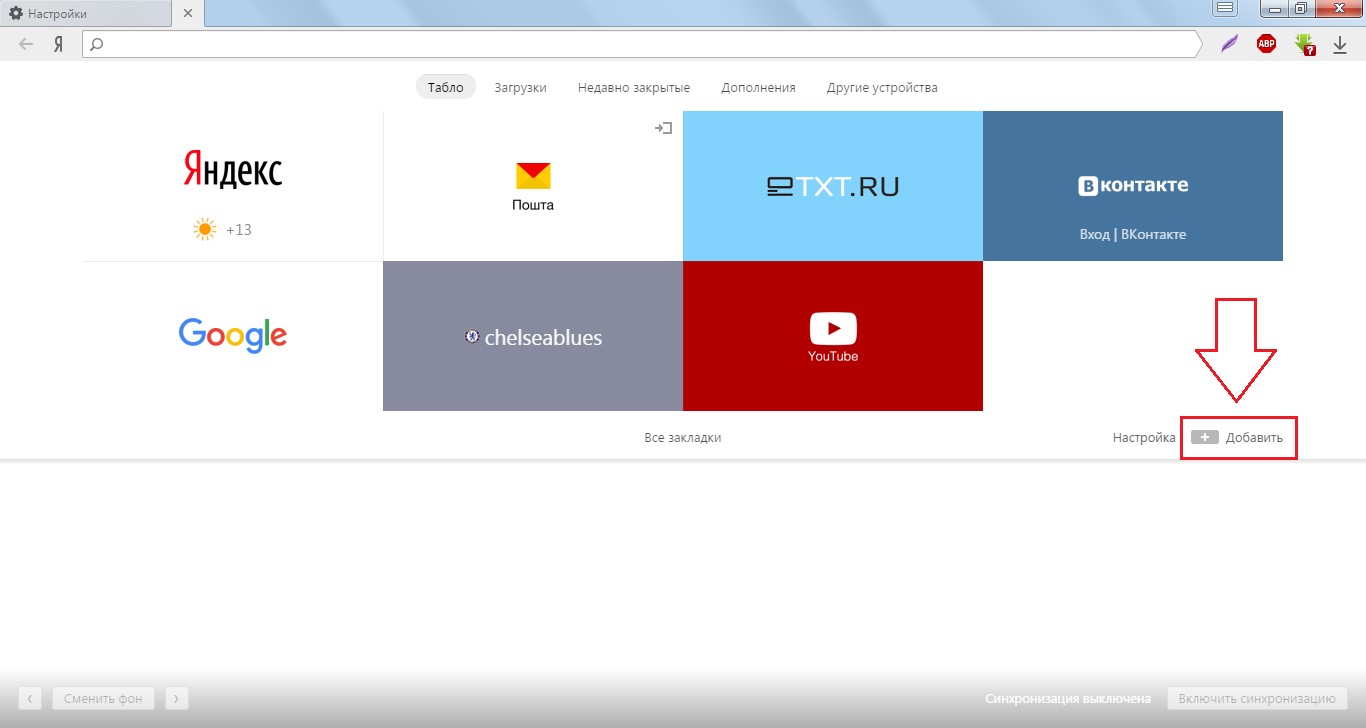Как сделать гугл стартовой видео
Быстрый доступ к Google в вашем браузере
Войдите в аккаунт и сразу начинайте поиск.
Сделайте Google стартовой страницей
Мгновенный доступ к поиску при запуске браузера.
Сделайте Google стартовой страницей
Поиск доступен сразу при запуске браузера.
Выберите первый вариант

Хотите выполнять поиск в Google прямо в адресной строке?
Сделайте Google основной поисковой системой
Выберите первый вариант

Готово?
Войдите в аккаунт и пользуйтесь поиском.
Войти в Google
Сделайте Google стартовой страницей
Поиск доступен сразу при запуске браузера.
Выберите первый вариант

Готово?
Войдите в аккаунт и пользуйтесь поиском.
Войти в Google
Сделайте Google основной поисковой системой
Google Поиск установлен, но не сделан поиском по умолчанию. Чтобы сделать Google поиском по умолчанию, выполните следующие действия:
Шаг 1. Откройте «Свойства обозревателя»
Выберите Сервис в меню в верхней части окна браузера.
Затем выберите Свойства обозревателя.
Шаг 2. Сделайте Google стартовой страницей
In the top section called Home page, delete the highlighted text next to Address. Then type www.google.ru in that box.
Шаг 3. Сохраните изменения
Нажмите ОК, чтобы сохранить изменения.
Шаг 1. Откройте настройки браузера
Нажмите на значок настроек в правом верхнем углу и выберите Настройки.
Откроется новая вкладка.
Шаг 2. Сделайте Google стартовой страницей
In the Appearance section, click the button next to Show Home button, then click the blue link Change.
Delete the text in the box, which is either about:blank or another website. Then type www.google.ru in the box.
Click OK to save your changes.
Шаг 3. Синхронизируйте настройки
Чтобы синхронизировать вкладки, закладки, приложения, темы и многое другое на всех устройствах, нажмите кнопку Войти в Chrome, расположенную вверху страницы Настройки.
Войдите в аккаунт Google, а затем нажмите Да, синхронизировать все или перейдите по ссылке Дополнительно, чтобы настроить параметры синхронизации.
Шаг 1. Нажмите на значок настроек
Нажмите на значок настроек в правом верхнем углу окна браузера и выберите пункт Настройки. Откроется новая вкладка.
Шаг 2. Сделайте Google стартовой страницей
In the Appearance section, check the box next to Show Home button.
To set your homepage, click Change.
Select Open this page, and then type www.google.ru in the box. Click OK.
Шаг 3. Синхронизируйте настройки
Чтобы синхронизировать вкладки, закладки, приложения, темы и многое другое на всех устройствах, нажмите кнопку Войти в Chrome, расположенную вверху страницы Настройки.
Войдите в аккаунт Google, а затем нажмите Да, синхронизировать все или перейдите по ссылке Дополнительно, чтобы настроить параметры синхронизации.
Вариант 1. Перетащите значок Google
Перетащите значок Google синего цвета, показанный ниже, на значок домашней страницы, расположенный в правом верхнем углу браузера.
Во всплывающем окне нажмите Да.
Вариант 2. Измените настройки вручную
Click on Firefox in the top left corner, then select Options, and then click on Options in the right menu.
Click on the General button in the top menu with the picture of a switch.
Next to When Firefox starts, open the drop down menu and select Show my home page.
Type www.google.ru in the Home Page box, and click OK to save.
Ещё: сделайте Google поиском по умолчанию
Нажмите стрелку вниз слева от окна поиска.
В раскрывающемся меню выберите Google.
Вариант 1. Перетащите значок Google
С помощью мыши перетащите значок Google синего цвета, показанный ниже, на значок домашней страницы, расположенный в правом верхнем углу вашего браузера.
Затем во всплывающем окне нажмите Да.
Вариант 2. Измените настройки вручную
Select Firefox from the menu bar, then click on Preferences.
Type www.google.ru in the Home Page box and close Preferences to save.
Ещё: сделайте Google поиском по умолчанию
Нажмите стрелку вниз слева от окна поиска.
В раскрывающемся меню выберите Google.
Шаг 1. Откройте настройки браузера
Нажмите Safari в строке меню Apple и выберите Настройки.
Шаг 2. Сделайте Google стартовой страницей
Next to New windows open with, select Homepage from the drop down menu.
Select Homepage from the next drop down menu next to New tabs open with.
Then type www.google.ru in the box next to Homepage.
Шаг 3. Сделайте Google поиском по умолчанию
Выберите Google в раскрывающемся меню Основная поисковая машина.
Изменения будут сохранены автоматически.
Шаг 1. Откройте настройки браузера
Нажмите Opera в верхнем меню и выберите пункт Настройки, а затем Общие настройки.
Шаг 2. Сделайте Google стартовой страницей
Next to Startup, select Start with home page from the drop down menu to see Google when you open your browser.
Then type www.google.ru into the box next to Home page.
Шаг 3. Сохраните изменения
Нажмите кнопку ОК, чтобы сохранить изменения.
Измените настройки или параметры, чтобы сделать Google стартовой страницей
К сожалению, мы не можем определить браузер, чтобы показать нужные инструкции. Попробуйте нажать название вашего браузера в главном меню, а затем выбрать Предпочтения, Настройки или Параметры. Если в верхнем меню есть пункт Сервис, нажмите на него и выберите Свойства обозревателя.
Наш совет: загрузите Google Chrome, быстрый и бесплатный браузер. Google Chrome молниеносно открывает веб-страницы и приложения.
Теперь вы готовы к поиску в Google, на каком бы сайте вы ни оказались.
Узнавайте о новых дудлах
Вспомните свои самые любимые дудлы – от картинок до инструментов и игр.
Мгновенно получайте ответы
Вы можете видеть результаты уже при вводе запроса и сразу менять условия поиска.
Мне повезёт!
Откройте для себя самые популярные поисковые запросы, известные произведения искусства, местные рестораны и многое другое.
Как сделать гугл стартовой страницей в различных браузерах?
Вопросом о том, как сделать гугл стартовой страницей сейчас задаётся пользователями интернета все чаще и чаще. Почему же так возрос спрос именно на установку этого сервиса? Все довольно просто. Компания Google – современная, динамически развивающаяся организация.
И, если ранее это была только известная поисковая система, то сегодня это нечто большее.
Современная страница гугла сочетает в себе:
Такое сочетание всего на одном ресурсе подталкивает пользователей сделать гугл стартовой страницей. Действительно, это очень удобно. При открытии любой вкладки или браузера – все сервисы под рукой. Не надо ничего дополнительно искать.
А еще, одним из ключевых преимуществ может стать то, что авторизация проходит единожды для всех сервисов. Следовательно, вам не понадобится на каждом сервисе вводить свой персональный логин и пароль. Нет ничего проще, чтобы превратить свой браузер в стартовую площадку для работы и отдыха.
Как сделать гугл стартовой страницей в гугл хром?
Гугл хром – браузер, который выпустила компания Google. Логично, что по умолчанию страница гугла стоит в нем как стартовая.
Однако в результате установки программного обеспечения, либо ошибочного клика в настройках, можно случайно изменить свою домашнюю страницу, и для того чтобы вернуть все обратно и сделать гугл стартовой страницей необходимо:
1. Найти в правой части, вверху значок «Главного меню». Он выглядит как три горизонтальные линии. Нажав на него, выберите пункт «Настройки«.
2. Появившееся окно состоит их двух частей. В левой части обратите внимание на небольшой список. Там должно быть выбрано именно «Настройки«.
3. Далее смотрим в раздел, который называется «Внешний вид«. Необходимо убедиться, что пункт «Показывать кнопку Главная страница» активирован. Сразу под ним будет слово «Изменить».
4. В появившемся окне жмем точку напротив «Следующая страница«. В строке рядом прописываем необходимую страницу для старта и не забываем нажать «ОК«.
Все, теперь вы знаете, как сделать гугл стартовой страницей в гугл хроме.
Как сделать гугл стартовой страницей в опере?
На постсоветском пространстве браузер опера так же очень популярен, благодаря своим многочисленным надстройкам.
1. Нажмите в левой верхней части браузера на изображение «Opera».
2. Зайдите в пункт «Настройки» и выберите «Общие настройки«. Для быстрого вызова меню нажмите cntrl и f12 одновременно. Обратите внимание, чтобы была активна закладка «Основные«.
3. В появившемся окне в строке «При запуске» найдите и выберите «Начать с домашней страницы» и ниже впишите интересующую вас страницу в качестве стартовой. Для того чтобы браузер применил ваши изменения — нажимаем на кнопку «Ок«.
После этого, при открытии любой новой вкладки или при открытии нового окна браузера будет появляться страница гугла.
Как сделать гугл стартовой страницей в мазиле?
1. Для этого необходимо, в зависимости от версии, найти меню, которое называется “Инструменты”.
2. Там выбрать вкладку “Настройки” и далее проследовать в еще один подпункт “Настройки”.
3. В окне, которое появится убедиться, что вы выбрали вкладку «Основные».
4. В блоке «При запуске« необходимо выбрать, что делать при запуске Firefox. В нашем случае это «Показывать домашнюю страницу / Начать с домашней страницы«.
5. Ниже можно смело вписать ту страницу, которая нас интересует.
Теперь, даже если Вы установите какое-то приложение, которое может изменить вашу домашнюю страницу на персональном компьютере, вы с легкостью сможете вернуть google на привычное место.
Как сделать Google домашней страницей?
Многие пользователи в качестве поисковика используют google. Но не все любят браузер от этой компании и предпочитают пользоваться Оперой или Мозила. Но что делать, если вы хотите, чтобы основным поисковиком был гугл в любом из браузеров в телефоне или на компьютере? Тогда стоит сделать гугл стартовой страницей.
Как сделать гугл стартовой страницей на ПК
Многие пользователи задают себе этот вопрос потому что хотят постоянно использовать любимый поисковик. Все достаточно просто – нужно выбрать определенные настройки в своем браузере. Но в разных браузерах это делается по-своему и пользователю, который никогда этим не занимался, нужна инструкция для первого раза. Так как же сделать гугл стартовой страницей в каждом из них.
Опера
Для того, чтобы вы открыли этот браузер и увидели сразу google.ru, нужно настроить домашнюю страницу. Последовательность действий такова:
Обратите внимание на то, что интерфейс конкретно вашей версии браузера может быть несколько другим, чем на рисунках, но смысл инструкции остается прежним.
Гугл Хром
Если Гугл как главная страница вам нужна в «родном» браузере, нужно сделать следующее:
Mozilla Firefox
Настройка в этой программе простая:
Яндекс.Браузер
С этим браузером проблема, так как возможности сделать гугл стартовой страницей в настройках нет. Но есть вариант настроить так, чтобы при запуске программы открывались несколько вкладок, среди которых будет и гугл поисковик. Чтобы установить ее на основную панель, стоит выбрать гугл через кнопку «Добавить».н
А чтобы она открывалась первой, нужно:
Стартовая страница Google в телефоне
На современных андроид-устройствах версии браузера практически не отличаются от тех, что устанавливаются на компьютер. Поэтому вопрос о том, как сделать гугл домашней страницей в телефоне имеет такой же ответ, что и про ПК. Только проделать такие действия, которые описаны выше для каждого браузера, вам нужно не с помощью мышки, а с телефона.
Если хотите больше удобства – установите отдельно приложение с гугл поисковиком. Оно бесплатное для всех платформ и позволяет быстро искать информацию, не тратя при этом много трафика. Страница поиска открывается мгновенно.
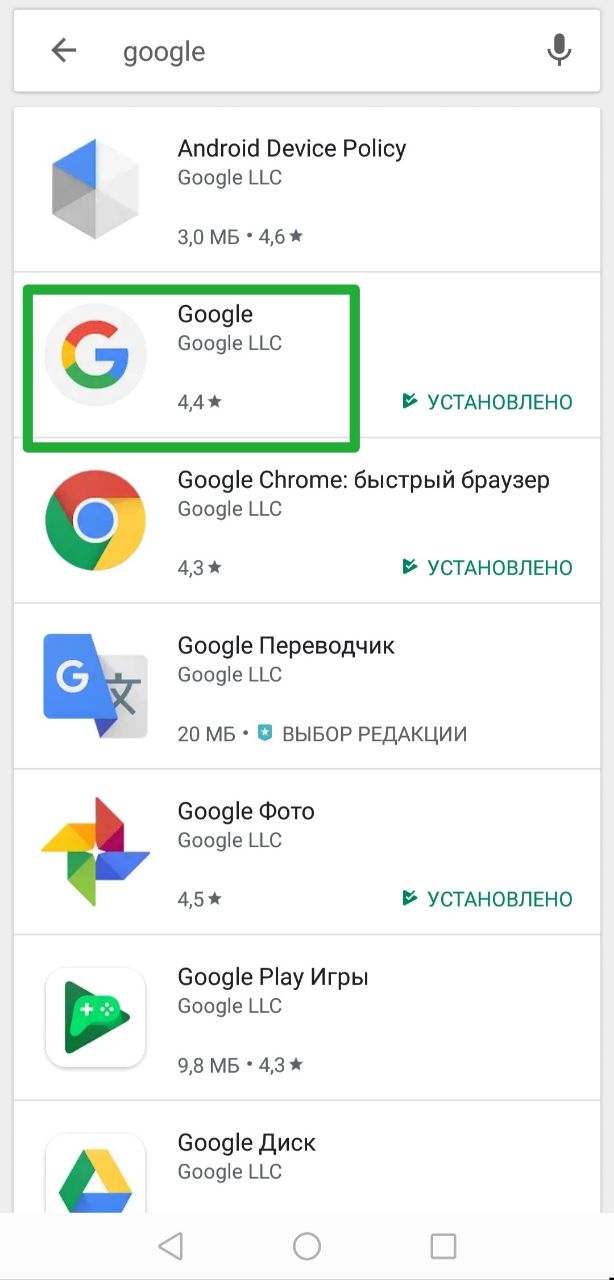
Оценивайте статью, если она была полезна!
Что такое стартовая страница в браузере и как ее изменить на поиск Гугл?
Стартовая страница, она же домашняя, открывается автоматически при запуске браузера. Она может быть любой, тут все зависит исключительно от ваших предпочтений: это может быть поисковик Яндекс или Гугл, любимая социальная сеть или любой другой интернет-ресурс.
Почему стоит поставить Гугл в качестве стартовой страницы?
Если на вашем компьютере предустановлен Яндекс. Бар или Спутник от Майл Ру, то изменить стартовую страницу будет очень сложно, если вообще возможно. Следовательно первым делом нужно удалить их. Для этого переходим в панель управления, находим соответствующую программу в списке и деинсталлируем ее. Далее следуем несложной инструкции, которая немного отличается в зависимости от браузера.
Инструкция по установке Гугл в виде стартовой страницы в браузере Google Chrome
Это один из самых популярных браузеров, в котором поисковик Google открывается по умолчанию. Но наличие стороннего софта или вредоносных программ на ПК может привести к изменению домашней страницы. Вернуть все на место можно, если следовать несложной инструкции:
В некоторых случаях нужно изменить не только стартовую страницу, но и поисковик по умолчанию.
Если у вас возникнет желание изменить главную в мобильной версии Google Chrome, то увы такой возможности не предусмотрено.
Как изменить стартовую страницу в браузере Firefox?
Запускаем Firefox, после чего вводим в адресной строке запрос google.com. Удерживаем открывшуюся вкладку и перетаскиваем ее на значок домика. Если вы все сделали правильно, то высветится сообщение о смене начальной страницы.
После удерживайте эту вкладку и тащите на значок домика. Должно появиться оповещение о смене начальной страницы. Подтвердите это, нажав “Да”.
Internet Explorer
Для изменения стартовой страницы браузера следуем простой инструкции:
Microsoft Edge
Для изменения главной страницы обозревателя действуем следующим образом:
Как изменить стартовую страницу в браузере на Андроид?
Сразу отметим, что в самом Google Chrome нельзя поменять стартовую, зато это можно сделать в предустановленном обозревателе страниц. Чаще всего он называется “Браузер” или “Интернет”. Включаем его и в правом верхнем углу переходим к настройкам. Выбираем “Главная страница”, вводим google.com и сохраняем изменения.
Изменение стартовой в Safari
Если вы пользуетесь техникой Apple, то у вас предустановлен браузер Сафари. Для изменения главной страницы в нем следуем следующей инструкции:
Вывод
Как выяснилось, сделать Гугл стартовой страницей очень легко и под силу каждому. Достаточно перейти в настройки браузера и следовать нашей инструкции. Сложности могут возникнуть лишь при наличии вредоносного софта, который первым делом нужно удалить. Теперь вы знаете, как сделать главную страницу Гугл стартовой на телефоне, планшете и компьютере.